XMind插入图片的详细步骤
以下是关于在XMind中插入图片的具体操作步骤: 1. 打开你的XMind文件。 2. 在你想要插入图片的地方点击鼠标右键。 3. 选择“插入”选项卡。 4. 点击“图像”按钮。 5. 浏览并选择你要插入的图片。 6. 最后点击“打开”按钮即可完成插入。 希望这个教程能够帮助到你!如果你还有其他问题,请随时向我提问。
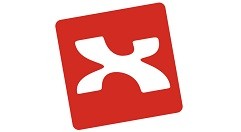
打开XMind软件,
选择一个模板,点击进去,
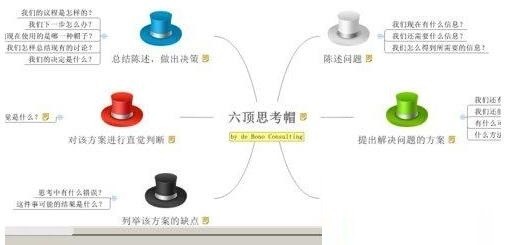
选择一个要插入图片的地方,然后点击【插入】--【图片】--【来自文件】,
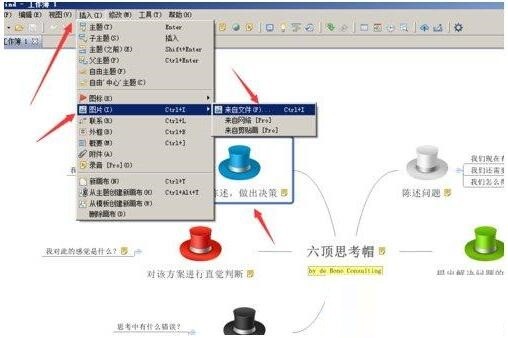
选择一个文件夹,选择一张图片,
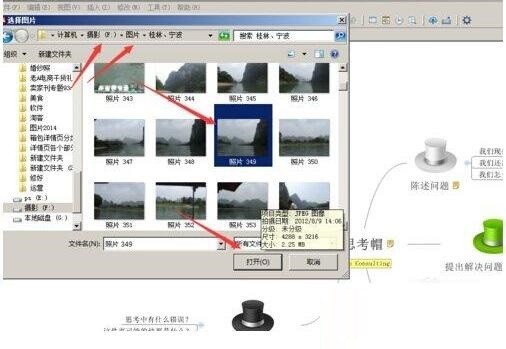
最后的结果,如图所示。
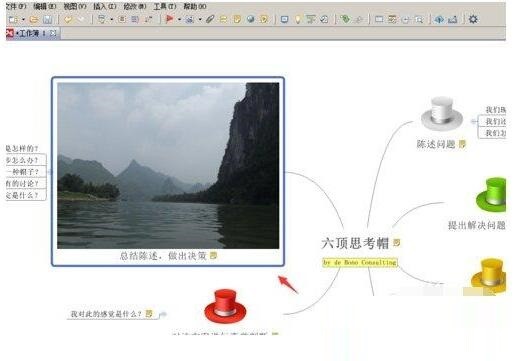
还不会XMind插入图片的相关操作的朋友们,不要错过小编带来的这篇文章哦。
文章标题:XMind插入图片的详细步骤
文章链接://www.hpwebtech.com/jiqiao/114948.html
为给用户提供更多有价值信息,ZOL下载站整理发布,如果有侵权请联系删除,转载请保留出处。
- 上一问:XMind中快速更换背景的操作过程
- 下一问:XMind设置框架样式的操作流程
相关软件推荐
其他类似技巧
- 2024-12-09 17:16:01流程图制作软件软件哪个最好用 最新流程图制作软件软件精选
- 2024-12-07 17:32:02流程图制作软件软件哪个好 下载量高的流程图制作软件软件推荐
- 2024-12-07 14:06:02流程图制作软件软件有哪些 2024免费流程图制作软件软件精选
- 2024-12-06 17:26:02脑图|思维导图软件软件下载 高人气免费脑图|思维导图软件软件排行
- 2024-12-04 11:34:02脑图|思维导图软件软件有哪些 好用的脑图|思维导图软件软件排行榜
- 2024-11-24 10:34:02脑图|思维导图软件软件哪个好 免费脑图|思维导图软件软件推荐
- 2024-11-18 16:52:02流程图制作软件软件大全 好用的流程图制作软件软件精选
- 2024-11-18 07:47:02流程图制作软件软件选择哪些 2024免费流程图制作软件软件排行榜
- 2024-11-16 15:58:02脑图|思维导图软件软件哪个好用 2024免费脑图|思维导图软件软件排行榜
- 2024-11-16 07:31:02流程图制作软件软件有哪些好用 常用的流程图制作软件软件推荐
XMind思维导图软件简介
XMind中文版是一款实用的思维导图软件,XMind中文版简单易用、美观、功能强大,拥有高效的可视化思维模式,具备可扩展、跨平台、稳定性和性能,真正帮助用户提高生产率,促进有效沟通及协作。软件基础简介全球领先的思维导图和头脑风暴软件,拥有优秀的用户体验。凭借简单易用,功能强大的特点,XMind在2013年被著名互联网... 详细介绍»









